win10不是管理员怎么设置成管理员 win10如何打开管理员模式
更新时间:2023-09-10 18:02:15作者:xtang
win10不是管理员怎么设置成管理员,在使用Windows 10操作系统时,有时候我们需要以管理员身份来运行某些程序或者进行系统设置,有些用户可能发现自己的账户并未设置为管理员账户。那么问题来了,如果你的Win10账户不是管理员账户,该如何设置成管理员呢?同时我们也需要了解一下如何在Win10中打开管理员模式。下面将为大家详细介绍这两个问题的解决方法。
步骤如下:
1.找到此电脑--右击我的电脑---选择管理。
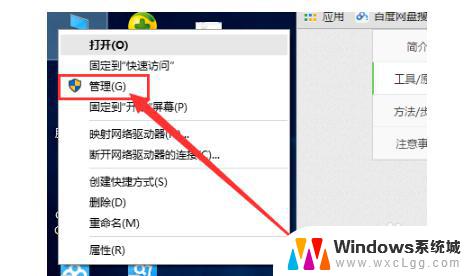
2.选择本地用户和组。
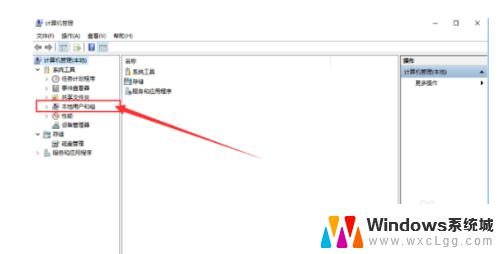
3.在右边的窗口上选择Administrator的用户。
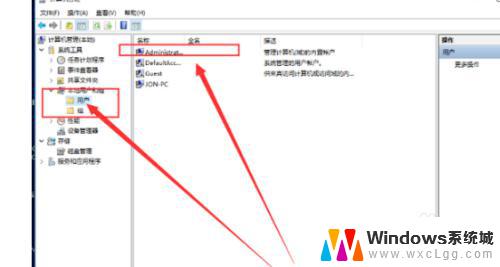
4.右击属性。
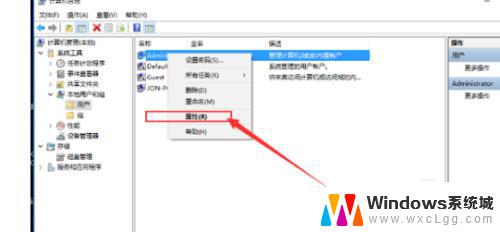
5.不勾选默认状态下该用户是禁止的。
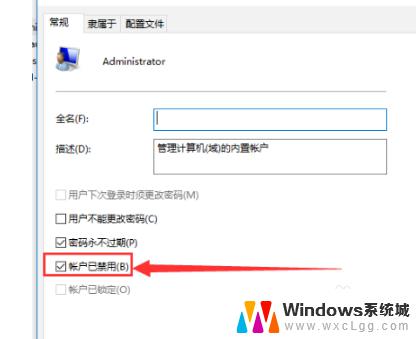
6.点击应用和确定就开了超级管理员账户了。
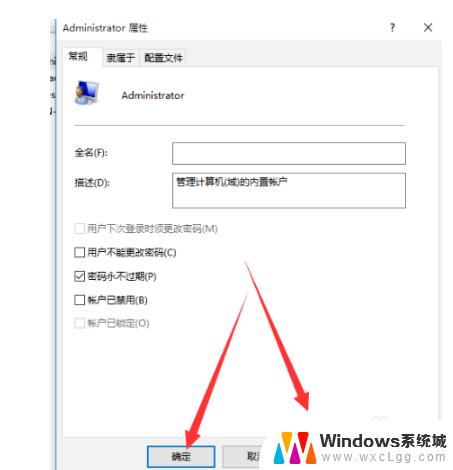
7.点击【开始】用户,选择【Administrator】。【登录】。
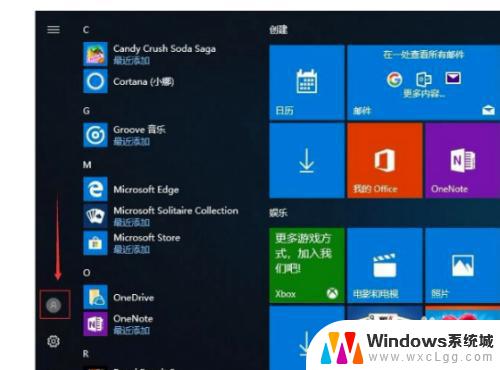
8.等待系统重新设置完成即可。
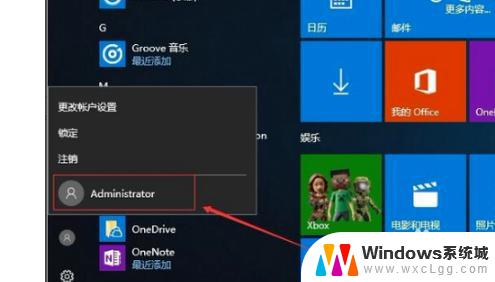
以上就是Win10不是管理员怎么设置成管理员的全部内容,如果你遇到这种情况,你可以根据以上步骤进行解决,这些操作非常简单和快速,一步到位。
win10不是管理员怎么设置成管理员 win10如何打开管理员模式相关教程
-
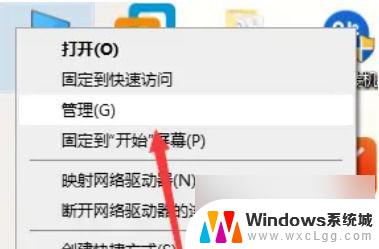 win10设置系统管理员账户 win10管理员权限如何设置为自己
win10设置系统管理员账户 win10管理员权限如何设置为自己2024-10-21
-
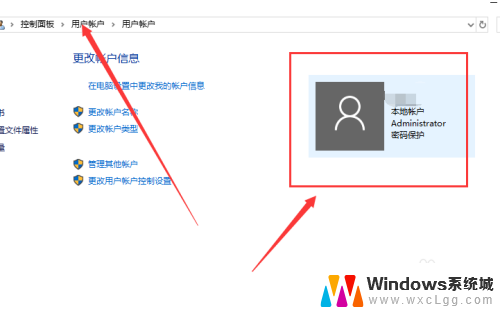 明明是管理员还是需要管理员权限 Win10账户是管理员却无法获得权限怎么办
明明是管理员还是需要管理员权限 Win10账户是管理员却无法获得权限怎么办2024-08-09
-
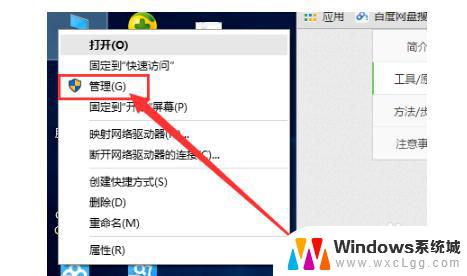 windows10怎么用管理员登录 win10管理员模式的进入方法
windows10怎么用管理员登录 win10管理员模式的进入方法2023-10-07
-
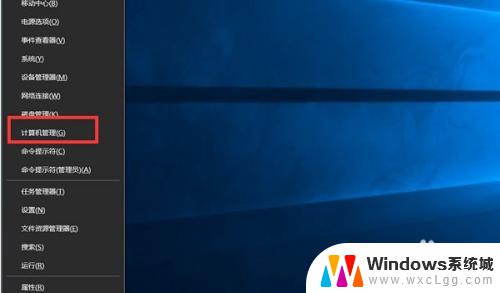 win10取消管理员身份运行 win10怎样取消管理员身份运行
win10取消管理员身份运行 win10怎样取消管理员身份运行2023-10-21
-
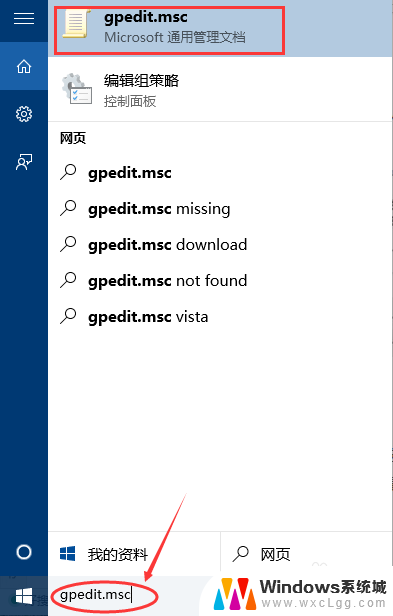 win10如何获得电脑的管理员权限 win10怎样获得管理员权限
win10如何获得电脑的管理员权限 win10怎样获得管理员权限2024-10-02
-
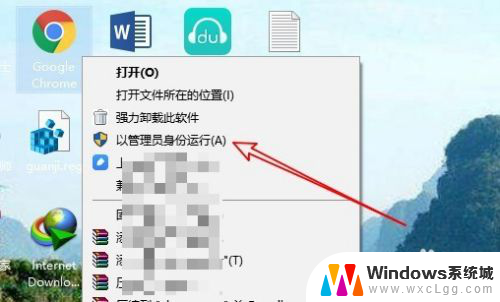 如何以管理员的身份运行 Win10如何以管理员权限运行程序
如何以管理员的身份运行 Win10如何以管理员权限运行程序2024-01-22
- win10如何获得超级管理员权限 win10如何设置管理员权限
- 怎么修改本地账户管理员名称 win10如何修改管理员用户名
- win10请联系系统管理员 Win10电脑提示请联系管理员怎么办
- w10更改系统管理员 win10如何更改管理员账户名称
- win10怎么更改子网掩码 Win10更改子网掩码步骤
- 声卡为啥没有声音 win10声卡驱动正常但无法播放声音怎么办
- win10 开机转圈圈 Win10开机一直转圈圈无法启动系统怎么办
- u盘做了系统盘以后怎么恢复 如何将win10系统U盘变回普通U盘
- 为什么机箱前面的耳机插孔没声音 Win10机箱前置耳机插孔无声音解决方法
- windows10桌面图标变白了怎么办 Win10桌面图标变成白色了怎么解决
win10系统教程推荐
- 1 win10需要重新激活怎么办 Windows10过期需要重新激活步骤
- 2 怎么把word图标放到桌面上 Win10如何将Microsoft Word添加到桌面
- 3 win10系统耳机没声音是什么原因 电脑耳机插入没有声音怎么办
- 4 win10怎么透明化任务栏 win10任务栏透明效果怎么调整
- 5 如何使用管理员身份运行cmd Win10管理员身份运行CMD命令提示符的方法
- 6 笔记本电脑连接2个显示器 Win10电脑如何分屏到两个显示器
- 7 window10怎么删除账户密码 Windows10删除管理员账户
- 8 window10下载游戏 笔记本怎么玩游戏
- 9 电脑扬声器不能调节音量大小 Win10系统音量调节功能无法使用
- 10 怎么去掉桌面上的图标 Windows10怎么删除桌面图标